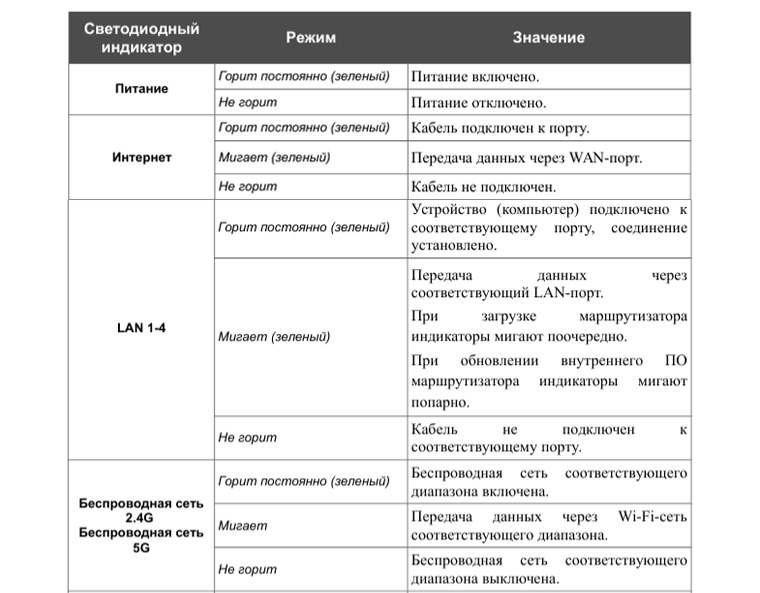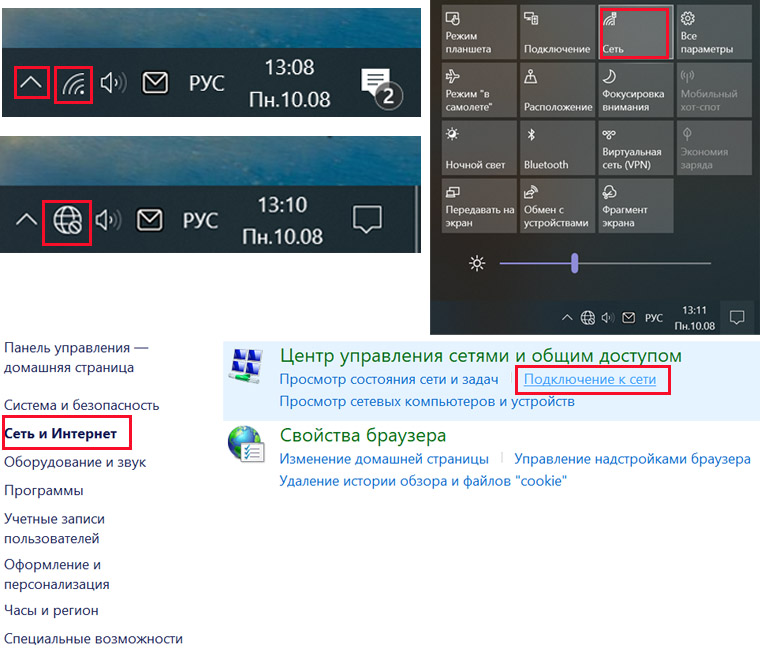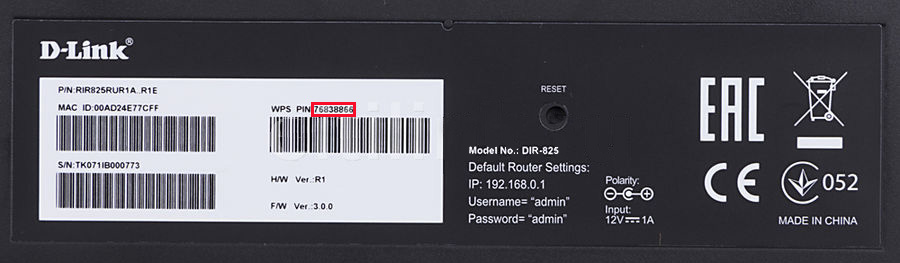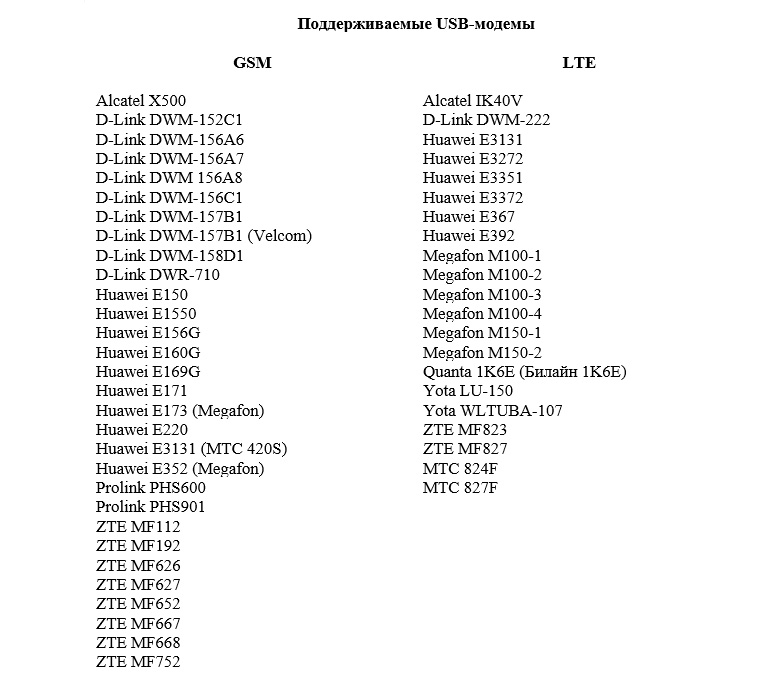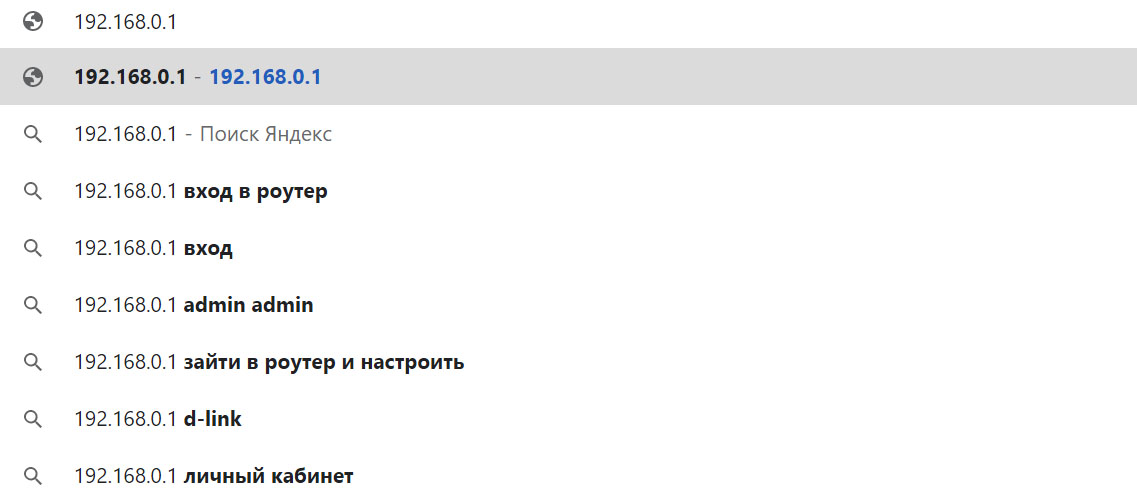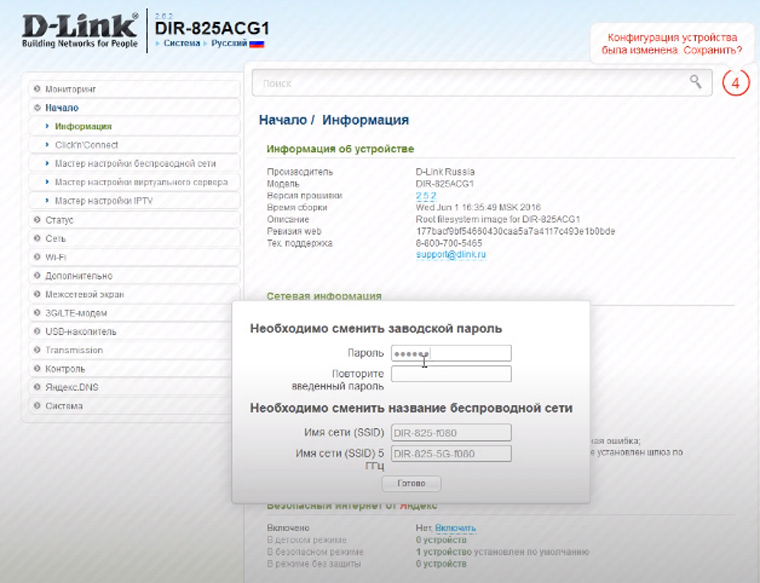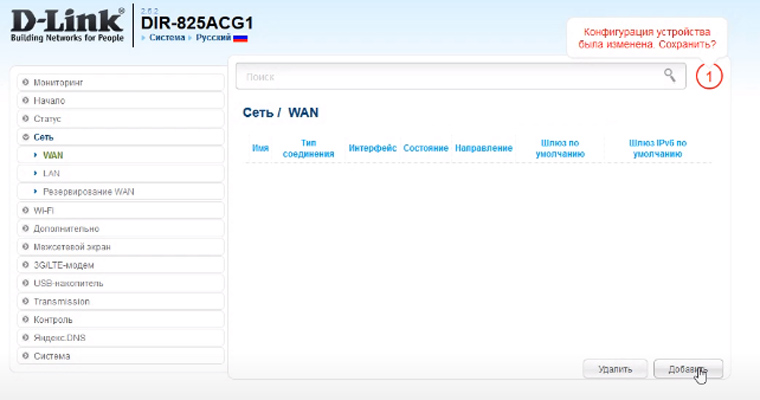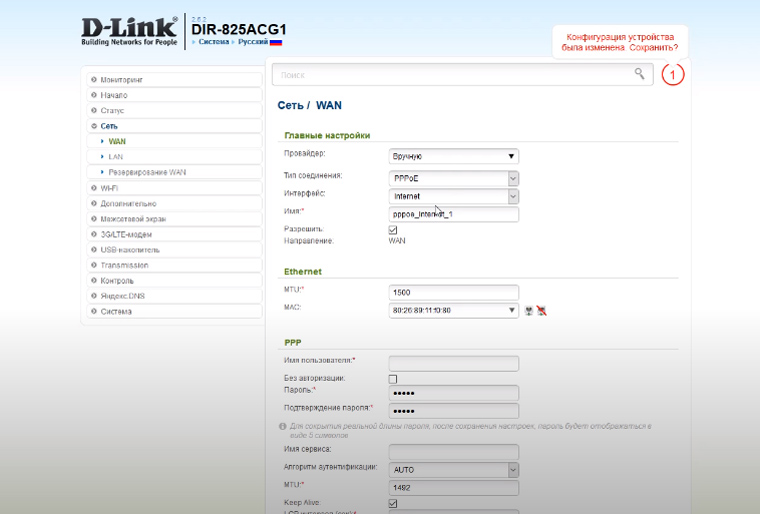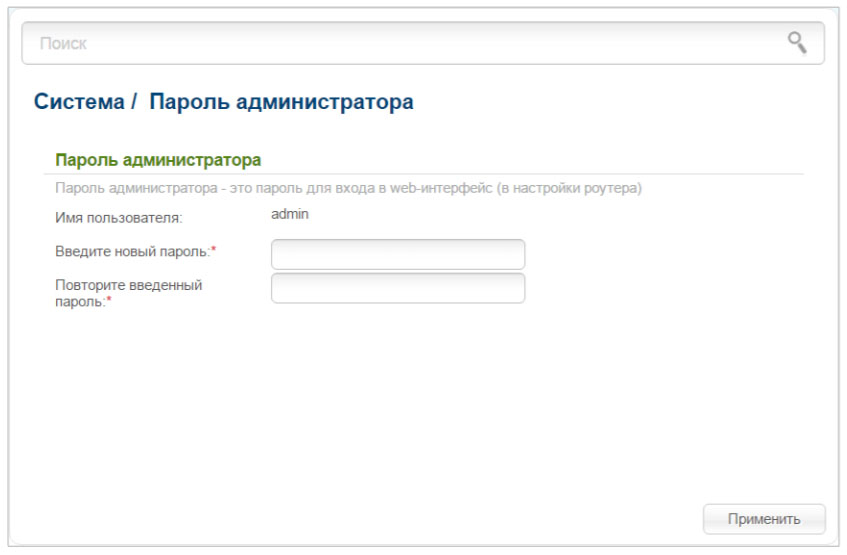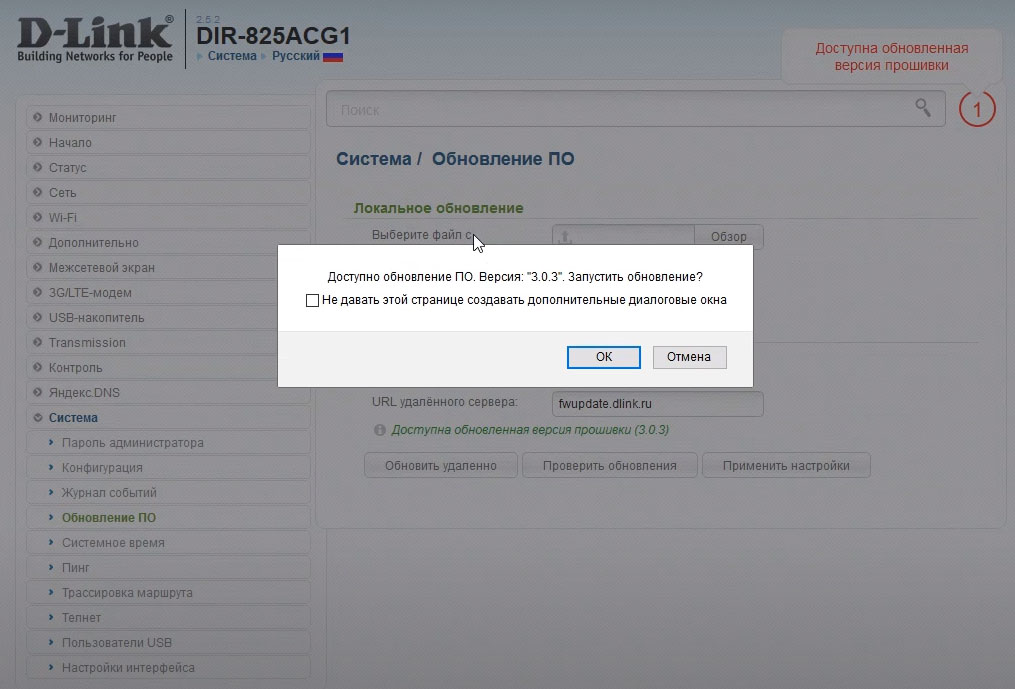Внесенные изменения
Версия ПО: 2021.07.21-16.18_DIR_825E_RT8197F_3.0.3_release.bin
Список улучшений:
1. Улучшена работа клиента TR-069.
2. Улучшена производительность Wi-Fi.
3. Доработки web-интерфейса.
4. Системные доработки.
5. Добавлена поддержка модемов: Huawei E3372h-320, Мегафон М150-3
Важно:
1. После сброса к заводским настройкам по умолчанию пароль к wi-fi сети — WPS PIN, указанный на стикере устройства.
2. Пароль для доступа на интерфейс не может совпадать с логином (admin). При первом подключении устройство потребует сменить пароль по умолчанию.
3. Для применения нового функционала необходимо сбросить устройство к заводским настройкам.
Внесенные изменения
Версия ПО: 2020.11.30-15.50_DIR_825E_RT8197F_3.0.2_release.bin
Список улучшений:
1. Улучшена работа клиента TR-069.
2. Улучшена производительность Wi-Fi.
3. Доработки web-интерфейса.
4. Устранена уязвимость с переполнением буфера WEB-интерфейса в функции проверки версии браузера (CVE-2020-29557).
5. Системные доработки.
Важно:
1. После сброса к заводским настройкам по умолчанию пароль к wi-fi сети — WPS PIN, указанный на стикере устройства.
2. Пароль для доступа на интерфейс не может совпадать с логином (admin). При первом подключении устройство потребует сменить пароль по умолчанию.
3. Для применения нового функционала необходимо сбросить устройство к заводским настройкам.
Внесенные изменения
Версия ПО: 2019.09.16-12.45_DIR_825E_RT8197F_3.0.1_release.bin
Добавленный функционал:
1. Добавлена функция автоопределения WAN соединения в мастере начальной настройки.
2. Добавлена возможность автоматической перезагрузки через указанное время.
3. Добавлена поддержка STBC.
4. Улучшен функционал DFS
Важно:
1. После сброса к заводским настройкам по умолчанию пароль к wi-fi сети — WPS PIN, указанный на стикере устройства.
2. Пароль для доступа на интерфейс не может совпадать с логином (admin). При первом подключении устройство потребует сменить пароль по умолчанию.
3. Для применения нового функционала необходимо сбросить устройство к заводским настройкам.
|
DIR-825/R4 |
DIR-825/I1 |
|
 |
 |
|
|
Аппаратное обеспечение |
||
|
Процессор |
RTL8197FH (1 ГГц) |
|
|
Оперативная память |
128 MБ, DDR2, встроенная в процессор |
|
|
Flash-память |
128 МБ, SPI |
128 МБ, SPI NAND |
|
Интерфейсы |
Порт WAN 10/100/1000BASE-T 4 порта LAN 10/100/1000BASE-T Порт USB 2.0 |
|
|
Индикаторы |
Питание Интернет 4 индикатора Локальная сеть Беспроводная сеть 2.4G Беспроводная сеть 5G WPS USB |
Питание Интернет Беспроводная сеть 2.4G Беспроводная сеть 5G USB |
|
Кнопки |
Кнопка POWER для включения/выключения питания Кнопка WIFI для включения/выключения беспроводной сети Кнопка WPS для подключения устройств mesh-сети и установки беспроводного соединения Кнопка RESET для возврата к заводским настройкам |
Кнопка ON/OFF для включения/выключения питания Кнопка RESET для возврата к заводским настройкам Кнопка WPS для подключения устройств mesh-сети, установки беспроводного соединения и включения/выключения беспроводной сети |
|
Антенна |
Четыре внешние несъемные антенны с коэффициентом усиления 5 дБи |
|
|
Схема MIMO |
2 x 2, MU-MIMO |
|
|
Разъем питания |
Разъем для подключения питания (постоянный ток) |
|
|
Программное обеспечение |
||
|
Типы подключения WAN |
||
|
Мобильный интернет (при использовании поддерживаемого USB-модема) |
+ |
+ |
|
PPPoE |
+ |
+ |
|
IPv6 PPPoE |
+ |
+ |
|
PPPoE Dual Stack |
+ |
+ |
|
Статический IPv4 / Динамический IPv4 |
+ |
+ |
|
Статический IPv6 / Динамический IPv6 |
+ |
+ |
|
PPPoE + Статический IP / Динамический IP (PPPoE Dual Access) |
+ |
+ |
|
PPTP/L2TP + Статический IP |
+ |
+ |
|
PPTP/L2TP + Динамический IP |
+ |
+ |
|
Сетевые функции |
||
|
DHCP-сервер/relay |
+ |
+ |
|
Расширенная настройка встроенного DHCP-сервера |
+ |
+ |
|
Назначение IPv6-адресов в режиме Stateful/Stateless, делегирование префикса IPv6 |
+ |
+ |
|
Автоматическое получение LAN IP-адреса (в режимах точка доступа, повторитель, клиент) |
+ |
+ |
|
DNS relay |
+ |
+ |
|
Dynamic DNS |
+ |
+ |
|
Статическая IPv4/IPv6-маршрутизация |
+ |
+ |
|
IGMP/MLD Proxy |
+ |
+ |
|
RIP |
+ |
+ |
|
Поддержка UPnP IGD |
+ |
+ |
|
Поддержка VLAN |
+ |
+ |
|
Поддержка функции ping со стороны внешней сети (WAN ping respond) |
+ |
+ |
|
Поддержка механизма SIP ALG |
+ |
+ |
|
Поддержка RTSP |
+ |
+ |
|
Резервирование WAN |
+ |
+ |
|
Настройка скорости, режима дуплекса и функции управления потоком (flow control) в режиме автоматического согласования / Ручная настройка скорости и режима дуплекса для каждого Ethernet-порта |
+ |
+ |
|
Функции межсетевого экрана |
||
|
Преобразование сетевых адресов (NAT) |
+ |
+ |
|
Контроль состояния соединений (SPI) |
+ |
+ |
|
IPv4/IPv6-фильтр |
+ |
+ |
|
MAC-фильтр |
+ |
+ |
|
Функция блокировки рекламы |
+ |
+ |
|
URL-фильтр |
+ |
– |
|
DMZ-зона |
+ |
+ |
|
Виртуальные серверы |
+ |
+ |
|
Встроенный сервис контентной фильтрации SkyDNS |
+ |
– |
|
VPN |
||
|
IPSec/PPTP/L2TP/PPPoE pass-through |
+ |
+ |
|
PPTP/L2TP-туннели |
+ |
+ |
|
Клиент L2TP/IPsec (L2TP over IPsec) |
+ |
+ |
|
IPSec-туннели |
+ |
+ |
|
Транспортный/туннельный режим |
+ |
+ |
|
Поддержка протокола IKEv1/IKEv2 |
+ |
+ |
|
Шифрование DES |
+ |
+ |
|
Функция NAT Traversal |
+ |
+ |
|
Поддержка протокола DPD (функция Keep-alive для VPN-туннелей) |
+ |
+ |
|
Функции USB-интерфейса |
||
|
USB-модем |
||
|
Автоматическое подключение к доступному типу поддерживаемой сети (4G/3G/2G) |
+ |
+ |
|
Автоматическая настройка соединения при подключении USB‑модема |
+ |
+ |
|
Включение/ выключение проверки PIN-кода, смена PIN-кода1 |
+ |
+ |
|
Отправка, получение, чтение и удаление SMS-сообщений1 |
+ |
+ |
|
Поддержка USSD-запросов1 |
+ |
+ |
|
USB-накопитель |
||
|
Файловый браузер |
+ |
+ |
|
Принт-сервер |
+ |
– |
|
Учетные записи для доступа к накопителю |
+ |
+ |
|
Встроенный сервер Samba |
+ |
+ |
|
Встроенный FTP-сервер |
+ |
+ |
|
Встроенный DLNA-сервер |
+ |
+ |
|
Встроенный torrent-клиент Transmission, возможность скачивания файлов на USB-накопитель и с него |
+ |
+ |
|
Управление и мониторинг |
||
|
Локальный и удаленный доступ к настройкам по SSH/TELNET/WEB (HTTP/HTTPS) |
+ |
+ |
| Web-интерфейс настройки и управления на русском и английском языках | + | + |
|
Web-интерфейс настройки и управления на нескольких языках |
– |
+ |
|
Поддержка приложения D-Link Assistant для устройств под управлением ОС Android и iOS |
+ |
+ |
|
Уведомление о проблемах с подключением и автоматическое перенаправление к настройкам |
+ |
+ |
|
Обновление ПО маршрутизатора через web-интерфейс |
+ |
+ |
|
Автоматическое уведомление о наличии новой версии ПО |
+ |
+ |
|
Сохранение и загрузка конфигурации |
+ |
+ |
|
Возможность передачи журнала событий на удаленный сервер или подключенный USB-накопитель |
+ |
+ |
|
Автоматическая синхронизация системного времени с NTP-сервером и ручная настройка даты и времени |
+ |
+ |
|
Утилита ping |
+ |
+ |
|
Утилита traceroute |
+ |
+ |
|
Клиент TR-069 |
+ |
+ |
|
Расписания для правил и настроек межсетевого экрана, автоматической перезагрузки, включения/выключения беспроводной сети и Wi-Fi-фильтра |
+ |
+ |
| Автоматическая загрузка файла конфигурации с сервера провайдера (Auto Provision) | + | – |
|
Параметры беспроводного модуля |
||
|
Стандарты |
IEEE 802.11ac Wave 2 IEEE 802.11a/b/g/n IEEE 802.11k/v IEEE 802.11w |
IEEE 802.11ac Wave 2 IEEE 802.11a/b/g/n IEEE 802.11k/v IEEE 802.11w |
|
Диапазон частот Диапазон частот будет изменяться в соответствии с правилами радиочастотного регулирования в Вашей стране |
2400 ~ 2483,5 МГц 5150 ~ 5350 МГц 5650 ~ 5850 МГц |
|
|
Безопасность беспроводного соединения |
||
|
WEP |
+ |
+ |
|
WPA/WPA2 (Personal/Enterprise) |
+ |
+ |
|
WPA3 (Personal) |
+ |
+ |
|
МАС-фильтр |
+ |
+ |
|
WPS (PBC) |
+ |
+ |
|
WPS (PIN) |
+ |
– |
|
Дополнительные функции |
||
|
Функция EasyMesh |
+ |
+ |
|
Режим «клиент» |
+ |
+ |
|
WMM (Wi-Fi QoS) |
+ |
+ |
|
Информация о подключенных Wi-Fi-клиентах |
+ |
+ |
|
Расширенные настройки |
+ |
+ |
|
Гостевая Wi-Fi-сеть / поддержка MBSSID |
+ |
+ |
|
Ограничение скорости для беспроводной сети/отдельного MAC-адреса |
+ |
+ |
|
Периодическое сканирование каналов, автоматический переход на более свободный канал |
+ |
+ |
|
Поддержка TX Beamforming для диапазона 5 ГГц |
+ |
+ |
|
Автоматическое согласование ширины канала с условиями окружающей среды (20/40 Coexistence) |
+ |
+ |
|
Поддержка технологии STBC |
+ |
+ |
|
Скорость беспроводного соединения |
IEEE 802.11a: 6, 9, 12, 18, 24, 36, 48 и 54 Мбит/с IEEE 802.11b: 1, 2, 5,5 и 11 Мбит/с IEEE 802.11g: 6, 9, 12, 18, 24, 36, 48 и 54 Мбит/с IEEE 802.11n (2,4 ГГц/5 ГГц): от 6,5 до 300 Мбит/с (от MCS0 до MCS15) IEEE 802.11ac (5 ГГц): от 6,5 до 867 Мбит/с |
|
|
Выходная мощность передатчика Максимальное значение мощности передатчика будет изменяться в соответствии с правилами радиочастотного регулирования в Вашей стране |
||
|
802.11a |
15 дБм при 6, 54 Мбит/с |
|
|
802.11b |
15 дБм при 1, 11 Мбит/с |
|
|
802.11g |
15 дБм при 6, 54 Мбит/с |
|
|
802.11n |
2,4 ГГц 15 дБм при MCS0/8, 7/15 5 ГГц 15 дБм при MCS0/8, 7/15 |
|
|
802.11ac |
15 дБм при MCS0, 9 |
|
|
Чувствительность приемника |
||
|
802.11a |
-92 дБм при 6 Мбит/c -91 дБм при 9 Мбит/c -90 дБм при 12 Мбит/c -88 дБм при 18 Мбит/c -85 дБм при 24 Мбит/c -81 дБм при 36 Мбит/c -77 дБм при 48 Мбит/c -75 дБм при 54 Мбит/c |
-95 дБм при 6 Мбит/c -93 дБм при 9 Мбит/c -92 дБм при 12 Мбит/c -90 дБм при 18 Мбит/c -87 дБм при 24 Мбит/c -84 дБм при 36 Мбит/c -80 дБм при 48 Мбит/c -78 дБм при 54 Мбит/c |
|
802.11b |
-95 дБм при 1 Мбит/с -91 дБм при 2 Мбит/с -90 дБм при 5,5 Мбит/с -87 дБм при 11 Мбит/с |
-90 дБм при 1 Мбит/с -92 дБм при 2 Мбит/с -93 дБм при 5,5 Мбит/с -96 дБм при 11 Мбит/с |
|
802.11g |
-92 дБм при 6 Мбит/c -91 дБм при 9 Мбит/c -90 дБм при 12 Мбит/c -88 дБм при 18 Мбит/c -85 дБм при 24 Мбит/c -81 дБм при 36 Мбит/c -77 дБм при 48 Мбит/c -76 дБм при 54 Мбит/c |
-94 дБм при 6 Мбит/c -92 дБм при 9 Мбит/c -90 дБм при 12 Мбит/c -89 дБм при 18 Мбит/c -87 дБм при 24 Мбит/c -84 дБм при 36 Мбит/c -80 дБм при 48 Мбит/c -77 дБм при 54 Мбит/c |
|
802.11n |
2,4 ГГц, HT20 -92 дБм при MCS0/8 -90 дБм при MCS1/9 -87 дБм при MCS2/10 -84 дБм при MCS3/11 -81 дБм при MCS4/12 -77 дБм при MCS5/13 -75 дБм при MCS6/14 -74 дБм при MCS7/15 2,4 ГГц, HT40 -88 дБм при MCS0/8 -86 дБм при MCS1/9 -84 дБм при MCS2/10 -81 дБм при MCS3/11 -77 дБм при MCS4/12 -73 дБм при MCS5/13 -71 дБм при MCS6/14 -70 дБм при MCS7/15 5 ГГц, HT20 -91 дБм при MCS0/8 -90 дБм при MCS1/9 -88 дБм при MCS2/10 -84 дБм при MCS3/11 -81 дБм при MCS4/12 -76 дБм при MCS5/13 -75 дБм при MCS6/14 -73 дБм при MCS7/15 5 ГГц, HT40 -90 дБм при MCS0/8 -87 дБм при MCS1/9 -84 дБм при MCS2/10 -81 дБм при MCS3/11 -78 дБм при MCS4/12 -73 дБм при MCS5/13 -72 дБм при MCS6/14 -70 дБм при MCS7/15 |
2,4 ГГц, HT20 -95 дБм при MCS0 -91 дБм при MCS1 -88 дБм при MCS2 -86 дБм при MCS3 -82 дБм при MCS4 -79 дБм при MCS5 -77 дБм при MCS6 -75 дБм при MCS7 2,4 ГГц, HT40 -92 дБм при MCS0 -89 дБм при MCS1 -86 дБм при MCS2 -83 дБм при MCS3 -80 дБм при MCS4 -77 дБм при MCS5 -74 дБм при MCS6 -72 дБм при MCS7 5 ГГц, HT20 -95 дБм при MCS0 -93 дБм при MCS1 -90 дБм при MCS2 -87 дБм при MCS3 -83 дБм при MCS4 -79 дБм при MCS5 -77 дБм при MCS6 -75 дБм при MCS7 5 ГГц, HT40 -92 дБм при MCS0 -89 дБм при MCS1 -86 дБм при MCS2 -83 дБм при MCS3 -80 дБм при MCS4 -76 дБм при MCS5 -74 дБм при MCS6 -72 дБм при MCS7 |
|
802.11ac |
VHT20 -91 дБм при MCS0 -89 дБм при MCS1 -87 дБм при MCS2 -84 дБм при MCS3 -81 дБм при MCS4 -76 дБм при MCS5 -75 дБм при MCS6 -74 дБм при MCS7 -69 дБм при MCS8 VHT40 -90 дБм при MCS0 -87 дБм при MCS1 -84 дБм при MCS2 -81 дБм при MCS3 -78 дБм при MCS4 -73 дБм при MCS5 -72 дБм при MCS6 -71 дБм при MCS7 -66 дБм при MCS8 -64 дБм при MCS9 VHT80 -87 дБм при MCS0 -83 дБм при MCS1 -81 дБм при MCS2 -78 дБм при MCS3 -74 дБм при MCS4 -70 дБм при MCS5 -69 дБм при MCS6 -67 дБм при MCS7 -63 дБм при MCS8 -62 дБм при MCS9 |
VHT20 -95 дБм при MCS0 -92 дБм при MCS1 -90 дБм при MCS2 -86 дБм при MCS3 -83 дБм при MCS4 -79 дБм при MCS5 -77 дБм при MCS6 -75 дБм при MCS7 -71 дБм при MCS8 VHT40 -92 дБм при MCS0 -89 дБм при MCS1 -87 дБм при MCS2 -84 дБм при MCS3 -80 дБм при MCS4 -76 дБм при MCS5 -74 дБм при MCS6 -72 дБм при MCS7 -68 дБм при MCS8 -66 дБм при MCS9 VHT80 -89 дБм при MCS0 -86 дБм при MCS1 -83 дБм при MCS2 -80 дБм при MCS3 -77 дБм при MCS4 -73 дБм при MCS5 -71 дБм при MCS6 -69 дБм при MCS7 -66 дБм при MCS8 -64 дБм при MCS9 |
|
Схемы модуляции |
||
|
802.11a |
BPSK, QPSK, 16QAM, 64QAM с OFDM |
|
|
802.11b |
DQPSK, DBPSK, DSSS, CCK |
|
|
802.11g |
BPSK, QPSK, 16QAM, 64QAM с OFDM |
|
|
802.11n |
BPSK, QPSK, 16QAM, 64QAM с OFDM |
|
|
802.11ac |
BPSK, QPSK, 16QAM, 64QAM, до 256QAM с OFDM |
|
|
Физические параметры |
||
|
Размеры (Д x Ш x В) |
205 x 136 x 44 мм |
181 x 132 x 48 мм |
|
Вес |
295 г |
305 г |
|
Условия эксплуатации |
||
|
Питание |
Выход: 12 В постоянного тока, 1,5 А |
|
|
Температура |
Рабочая: от 0 до 40 °C Хранения: от -20 до 65 °C |
|
|
Влажность |
При эксплуатации: от 10% до 90% (без конденсата) При хранении: от 5% до 95% (без конденсата) |
|
|
Комплект поставки |
||
|
Маршрутизатор DIR-825 Адаптер питания постоянного тока 12В/1,5А Ethernet-кабель Документ «Краткое руководство по установке» (буклет) |
||
|
Поддерживаемые USB-модемы2 |
||
|
GSM |
||
|
Alcatel X500 |
+ |
+ |
|
D-Link DWM-152C1 |
+ |
+ |
|
D-Link DWM-156A6 |
+ |
+ |
|
D-Link DWM-156A7 |
+ |
+ |
|
D-Link DWM-156A8 |
+ |
+ |
|
D-Link DWM-156C1 |
+ |
+ |
|
D-Link DWM-157B1 |
+ |
+ |
|
D-Link DWM-157B1 (Velcom) |
+ |
+ |
|
D-Link DWM-158D1 |
+ |
+ |
|
D-Link DWR-710 |
+ |
+ |
|
Huawei E150 |
+ |
+ |
|
Huawei E1550 |
+ |
+ |
|
Huawei E156G |
+ |
+ |
|
Huawei E160G |
+ |
+ |
|
Huawei E169G |
+ |
+ |
|
Huawei E171 |
+ |
+ |
|
Huawei E173 (Megafon) |
+ |
+ |
|
Huawei E220 |
+ |
+ |
|
Huawei E3131 (МТС 420S) |
+ |
+ |
|
Huawei E352 (Megafon) |
+ |
+ |
|
Huawei E3531 |
+ |
+ |
|
Prolink PHS600 |
+ |
+ |
|
Prolink PHS901 |
+ |
+ |
|
ZTE MF112 |
+ |
+ |
|
ZTE MF192 |
+ |
+ |
|
ZTE MF626 |
+ |
+ |
|
ZTE MF627 |
+ |
+ |
|
ZTE MF652 |
+ |
+ |
|
ZTE MF667 |
+ |
+ |
|
ZTE MF668 |
+ |
+ |
|
ZTE MF752 |
+ |
+ |
|
LTE |
||
|
Alcatel IK40V |
+ |
+ |
|
Brovi E3372-325 |
+ |
+ |
|
D-Link DWM-222 |
+ |
+ |
|
D-Link DWR-910 (ревизия D1) |
+ |
– |
|
Huawei E3131 |
+ |
+ |
|
Huawei E3272 |
+ |
+ |
|
Huawei E3351 |
+ |
+ |
|
Huawei E3372s |
+ |
+ |
|
Huawei E3372h-153 |
+ |
+ |
|
Huawei E3372h-320 |
+ |
+ |
|
Huawei E367 |
+ |
+ |
|
Huawei E392 |
+ |
+ |
|
Megafon M100-1 |
+ |
+ |
|
Megafon M100-2 |
+ |
+ |
|
Megafon M100-3 |
+ |
+ |
|
Megafon M100-4 |
+ |
+ |
|
Megafon M150-1 |
+ |
+ |
|
Megafon M150-2 |
+ |
+ |
|
Megafon M150-3 |
+ |
+ |
|
Megafon M150-4 |
+ |
+ |
|
Quanta 1K6E (Билайн 1K6E) |
+ |
+ |
|
Yota LU-150 |
+ |
+ |
|
Yota WLTUBA-107 |
+ |
+ |
|
ZTE MF823 |
+ |
+ |
|
ZTE MF823D |
+ |
+ |
|
ZTE MF827 |
+ |
+ |
|
ZTE MF833T |
+ |
+ |
|
ZTE MF833V |
+ |
+ |
|
МТС 824F |
+ |
+ |
|
МТС 827F |
+ |
+ |
|
Смартфоны в режиме модема |
Некоторые модели смартфонов под управлением ОС Android |
1Для некоторых моделей USB-модемов.
2Производитель не гарантирует корректную работу маршрутизатора со всеми модификациями внутреннего ПО USB-модемов.
В этой инструкции мы разберемся с особенностями подключения роутера D-Link DIR-825. Освоив все его разъемы, индикаторы и другие элементы, вы будете легко подключать маршрутизатор к другим устройствам и понимать его состояние. Также мы рассмотрим несколько вариантов подключения и этапы настройки, после которых у вас дома появится интернет.
Как использовать разъемы и кнопки роутера
Начнем знакомство с роутером D-Link DIR-825 с изучения портов. Найдите на задней стороне устройства четыре порта, подписанных LAN1, LAN2, LAN3 и LAN4. Подключив к ним какие-либо устройства вроде компьютеров и игровых приставок, вы обеспечите последние интернетом. В них же подключается и компьютер для настройки самого роутера. Отдельно от портов LAN отстоит желтый порт с надписью WAN для включения кабеля провайдера.
Разъем питания предназначен для подключения кабеля питания, а кнопкой Power можно отключать роутер от сети или перезагружать. Рядом с ними есть порт USB, который добавляет маршрутизатору несколько новых функций. В частности, в него вы можете подключить USB-модем для создания дома резервного выхода в интернет, подключить сетевой принтер или использовать накопитель для создания сетевого хранилища.
На задней панели остаются еще две кнопки, которыми многие не пользуются: Wi-Fi и WPS. Первая кнопка позволяет в одно касание выключить или снова включить в доме беспроводную сеть. Эта функция будет полезна, если нужно ограничить в Wi-Fi-сети кого-то из домочадцев. Для выключения Wi-Fi нажмите и отпустите кнопку. При этом погаснут оба индикатора 2,4 ГГц и 5 ГГц. Кнопка WPS нужна для подключения какого-нибудь устройства (например, второго роутера) к Wi-Fi-сети без пароля. Для активации функции WPS удерживайте одноименную кнопку две секунды и затем отпустите. При этом замигает индикатор WPS, что говорит о попытке устройства подключиться к вашему роутеру.
Как использовать индикаторы роутера
Хотя индикаторов у модели D-Link DIR-825 много, освоив их, вы сможете легко определять состояние роутера и запущенные на нем функции. Поверните к себе роутер лицевой стороной и рассмотрите ряд слева направо. Первым слева вы увидите индикатор питания, имеющий привычные режимы «включено» и «выключено». Второй индикатор отвечает за интернет. При подключении кабеля индикатор будет гореть, при отключении погаснет, а если через порт WAN будут передаваться данные, то индикатор начнет мигать.
Следующие четыре индикатора пронумерованы от 1 до 4 и соответствуют портам LAN. Соответствующий конкретному порту индикатор загорится в том случае, если к этому же порту подключат устройство, и роутер установит с ним соединение. Мигание этих индикаторов также говорит о передаче данных через конкретный порт LAN. Рядом с индикаторами LAN расположились индикаторы беспроводных сетей. Так как роутер D-Link DIR-825 двухдиапазонный, то и индикаторов два: для частоты 2,4 ГГц и 5 ГГц. Горящий индикатор говорит о том, что беспроводная сеть включена, погасший — выключена, а мигающий — идет передача данный по сети WI-Fi соответствующего диапазона.
И два последних в ряду индикатора соответствуют WPS и USB. Причем, у индикатора WPS есть два таких режима: мигает — устройства пытаются подключиться друг к другу по WPS, не горит — функция не задействована. А у USB два таких режима: горит — устройство подключено к USB-порту, не горит — не подключено.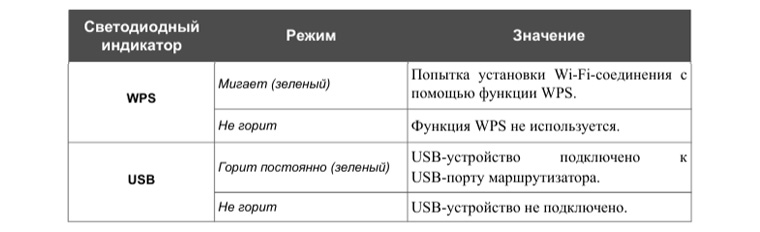
Как подключить роутер к интернету
Способ подключения маршрутизатора к интернету зависит от того, как его заводит в вашу квартиру поставщик услуг. Самый простой способ — это подведение сетевого кабеля. Если он заведен к вам в дом, вставьте его в гнездо WAN на задней панели роутера. Во многих домах к интернету можно подключиться через модем, заведя в последний телефонный или другой провод. Если это ваш случай, то соедините гнездо WAN роутера с сетевым гнездом модема при помощи кабеля с разъемами RJ45. Такой кабель есть в коробке вашего роутера и скорее всего присутствует в коробке модема. В модем вставьте телефонный или другой провод, согласно инструкции. В качестве резервного способа подключения обычно используют USB-модем, но этот вариант мы рассмотрим позже.
Как подключить роутер к управляющему устройству
Управляющее устройство необходимо для того, чтобы вы могли зайти в панель управления маршрутизатора и сделать через нее все необходимые настройки. В качестве такого устройства может выступить ПК, ноутбук, планшет, смартфон и другое устройство, на котором удастся загрузить браузер и открыть панель управления. Для примера будем рассматривать ноутбук. Для связи с роутером у этого устройства должен быть сетевой порт или адаптер Wi-Fi (встроенный или внешний). Разберем два варианта подключения: по проводу и по Wi-Fi. При проводном подключении возьмите кабель из коробки, вставьте один его разъем в гнездо LAN роутера, а другой в сетевое гнездо ноутбука. Загрузите роутер и ноутбук.
При подключении по Wi-Fi активируйте этот модуль на ноутбуке согласно инструкции к нему. В некоторых моделях ноутбуков Wi-Fi включен по умолчанию, в других нужно нажать комбинацию клавиш, задействовать переключатель или иной способ. После активации модуля вам нужно просканировать эфир на предмет наличия поблизости Wi-Fi-сетей. В Windows 10 это можно сделать такими способами:
- на панели задач кликнуть значок Wi-Fi или глобуса;
- кликнуть на стрелке для разворота скрытых значков и найти там названные выше значки;
- кликнуть по значку уведомлений и найти там раздел Wi-Fi, «Сеть» или похожий;
- в панели управления выбрать раздел «Сеть и Интернет» и затем строку «Подключение к сети».
Теперь поверните к себе роутер D-Link DIR-825 нижней стороной и найдите на этикетке
WPS PIN (пароль к вашей сети Wi-Fi). В построенном списке сетей найдите свою сеть D-Link и подключитесь к ней с помощью этого пароля. При этом установите галочку «Подключаться автоматически».
Как подключить к роутеру USB-модем
Вставьте в USB-модем SIM-карту с подходящим для интернета тарифом. Сам модем вставьте в USB-порт роутера. Для настройки USB-модема роутер также должен быть подключен к управляющему устройства (ноутбуку). После загрузки роутера и ноутбука начнется автоматическая настройка модема. Если на SIM-карте установлен PIN-код, вы сможете ввести его в панели управления или же заранее отключите его, например через мобильный телефон. Если роутер не видит модем, выполните перезагрузку роутера (в панели управления Система / Конфигурация / Перезагрузить). Также обратите внимание на то, что к модели D-Link DIR-825 можно подключить только такой USB-модем, который с ним совместим (см. таблицу ниже). В роли USB-модема можно использовать и некоторые модели смартфонов на базе Android. Однако учитывайте, что производитель не гарантирует, что роутер будет корректно работать со всеми модификациями внутреннего ПО USB-модемов.
Как настроить роутер D-Link DIR-825
Вход в панель управления. Пароль к D-Link DIR-825 по умолчанию
После подключения маршрутизатора к интернету и управляющему устройству (у нас это ноутбук) нужно сделать определенные настройки. Для этого на ноутбуке откройте браузер и перейдите по тому IP, который указан на этикетке снизу вашего роутера. У роутеров D-Link вход часто происходит по адресу 192.168.0.1. Обратите внимание, что браузер не должен быть слишком старым. Например, подойдет Google Chrome версии 48 и новее, Internet Explorer версии 10 и новее и другие браузеры.
Базовые настройки
При входе в панель управления вы увидите диалоговое окно с предложением сменить заводской пароль к панели управления и задать другое имя для Wi-Fi-сетей 2,5 ГГц и 5 ГГц. Если перед вами открылась панель на иностранном языке, смените его, кликнув вверху по слову System. Придумайте и введите новые имена и пароли и нажмите кнопку «Готово».
Далее вы можете запустить мастер настроек через раздел «Начало» и подраздел Click’n Connect, как описано в статье о роутере DIR-620. Здесь же мы рассмотрим вариант ручной настройки. Кликните по разделу WAN. Если есть устаревшие варианты, удалите их, и нажмите «Добавить».
В следующем окне выберите «Вручную» и задайте тип своего соединения. Если вы его не знаете, загляните в документы поставщика интернета или позвоните ему. Помимо типа соединения нужны данные, которые этому типу соответствуют. Это может быть имя пользователя, пароль, маска подсети и другая информация. Ее тоже выясните у поставщика. После заполнения полей нажмите «Применить» и проверьте, что у вас стали загружаться веб-страницы в браузере.
Поменять пароль к Wi-Fi-сетям вы можете в разделе Wi-Fi, а к панели управления в разделе «Система» и подразделе «Пароль администратора».
Обновление прошивки D-Link DIR-825
Хотя интернет на вашем компьютере уже должен был появиться, рекомендуем сразу же обновить прошивку, в том числе и для того, чтобы подключать к роутеру современные USB-модемы. Для обновления перейдите в раздел «Система», выберите пункт «Обновление ПО» и в нем нажмите «Проверить обновления». Если сервис напишет, что доступно обновление, нажмите кнопку «Ок» для его запуска. Во время обновления не выключайте и не перезагружайте роутер, чтобы не вывести его из строя. Будьте также готовы к тому, что после обновления вас встретит совсем другой интерфейс. Хотя там могут быть другие названия и другое расположение меню, в целом их суть остается прежней. Вы можете загрузить и свой файл здесь же в строке «Локальное обновление». Но будьте внимательны, так как прошивка должна строго соответствовать аппаратной версии роутера. Сторонние прошивки ставить не рекомендуется, так как это может вывести маршрутизатор из строя.
После обновления рекомендуем изучить возможности новой панели управления и запомнить расположение основных пунктов меню. Чаще всего нужно знать, как настроить WAN, где изменить имя и пароль Wi-Fi-сети и сменить пароль к панели управления.
Прошивка роутера является важным шагом, который позволяет улучшить его функциональность и безопасность. Это особенно актуально для модели Дир 825, которая является одной из популярных моделей на рынке. В данной статье мы рассмотрим процесс обновления прошивки данного роутера и предоставим подробную инструкцию по его установке.
Обновление прошивки роутера Дир 825 необходимо для исправления возможных ошибок в работе роутера, а также для добавления новых функций и улучшения безопасности. Процесс обновления прошивки обычно включает в себя скачивание новой версии прошивки с официального сайта производителя, а затем загрузку ее в роутер. Однако, перед началом процесса обновления необходимо выполнить ряд подготовительных действий, чтобы избежать возможных проблем.
Инструкция по установке прошивки роутера Дир 825 включает несколько шагов. В первую очередь, необходимо скачать новую версию прошивки с официального сайта производителя. Затем следует подключиться к роутеру при помощи компьютера или мобильного устройства через Wi-Fi или Ethernet-кабель. После этого необходимо открыть веб-браузер и ввести IP-адрес роутера в адресной строке. После того, как откроется интерфейс роутера, следует перейти в раздел «Обновление прошивки» и загрузить скачанную ранее версию прошивки. После окончания процесса обновления роутер автоматически перезагрузится, и новая версия прошивки будет успешно установлена.
Примечание: Важно обратить внимание на то, что процесс обновления прошивки роутера может занять некоторое время и привести к временному отключению вашего подключения к Интернету. Поэтому рекомендуется выполнить данную процедуру во внеурочное время, чтобы минимизировать возможные неудобства.
Содержание
- Прошивка роутера Дир 825
- Обновление и инструкция по установке
- Почему нужно обновлять прошивку роутера
- Важность безопасности и исправление ошибок
- Как подготовить роутер к обновлению
- Создание резервной копии настроек
- Где скачать последнюю версию прошивки
Для прошивки роутера Дир 825, вам потребуется следовать инструкции, предоставленной производителем. Вот базовый шаги по установке новой прошивки:
- Скачайте последнюю версию прошивки с официального сайта производителя роутера.
- Подключите компьютер к роутеру с помощью сетевого кабеля.
- Зайдите в веб-интерфейс роутера, набрав в браузере IP-адрес роутера.
- Войдите в настройки роутера, используя имя пользователя и пароль, указанные в документации.
- Найдите раздел «Обновление прошивки» или нечто подобное.
- Выберите файл прошивки, который вы скачали, и нажмите кнопку «Обновить».
- Дождитесь завершения процесса обновления. Не отключайте роутер и не выключайте питание во время обновления.
- После завершения обновления, роутер будет перезагружен с новой прошивкой.
Обратите внимание, что процесс установки прошивки может немного отличаться в зависимости от модели роутера Дир 825.
После успешного обновления прошивки рекомендуется проверить работу роутера и убедиться, что все функции работают правильно. Если возникли проблемы после установки новой прошивки, вы всегда можете вернуться к предыдущей версии и связаться с технической поддержкой производителя для решения проблемы.
Не забывайте регулярно обновлять прошивку роутера Дир 825, чтобы наслаждаться стабильной и безопасной работой вашей домашней сети.
Обновление и инструкция по установке
Для обновления прошивки роутера Дир 825 необходимо выполнить следующие шаги:
1. Скачайте последнюю версию прошивки с официального сайта производителя.
2. Подключите роутер к компьютеру с помощью сетевого кабеля.
3. Войдите в веб-интерфейс роутера, открыв браузер и введя IP-адрес роутера в адресной строке.
4. Введите логин и пароль администратора роутера для входа в настройки.
5. Найдите раздел «Обновление прошивки» или «Firmware Update» в меню настроек роутера.
6. Щелкните на кнопку «Обзор» или «Browse» и выберите загруженный файл прошивки.
7. Нажмите на кнопку «Обновить» или «Update», чтобы начать процесс обновления прошивки. Подождите, пока прошивка будет загружена и установлена.
8. После завершения обновления прошивки роутер автоматически перезагрузится.
9. Проверьте работу роутера и убедитесь, что все функции работают корректно.
Важно: не отключайте роутер и не обрывайте интернет-соединение во время обновления прошивки, чтобы избежать повреждения устройства.
Почему нужно обновлять прошивку роутера
Вот несколько причин, почему нужно регулярно обновлять прошивку роутера:
1. Устранение уязвимостей безопасности:
Производитель может выпустить обновление прошивки для роутера, чтобы устранить обнаруженные уязвимости безопасности. Прошивка с устаревшей версией может иметь уязвимости, которые злоумышленники могут использовать для несанкционированного доступа к вашей сети или перехвата вашей конфиденциальной информации.
2. Улучшение стабильности и производительности:
Обновление прошивки может исправить ошибки или проблемы, которые могут приводить к снижению стабильности и производительности вашего роутера. Это может включать в себя улучшение скорости передачи данных, оптимизацию работы Wi-Fi или дополнительные функции, которые могут повысить качество вашего интернет-соединения.
3. Добавление новых функций и возможностей:
Обновление прошивки может включать в себя добавление новых функций и возможностей, которые ранее не были доступны для вашего роутера. Например, это может быть обновленная версия протокола Wi-Fi, поддержка новых стандартов безопасности или дополнительные функции для настройки сети и управления трафиком.
В целом, обновление прошивки роутера является важной процедурой для обеспечения безопасности вашей сети, оптимизации работы роутера и получения доступа к новым функциям и возможностям.
Важность безопасности и исправление ошибок
Безопасность – один из важнейших аспектов при использовании роутера. Устаревшая прошивка может содержать ряд уязвимостей, которые могут быть использованы злоумышленниками для несанкционированного доступа к вашей сети. Обновление прошивки помогает защитить вашу сеть и персональные данные от вторжений.
Кроме того, обновление прошивки также позволяет исправить ошибки операционной системы роутера, улучшить его работу и функциональность. Это может включать в себя исправление проблем с соединением, улучшение совместимости с другими устройствами, повышение скорости работы и т.д. Регулярные обновления прошивки позволяют вам использовать все возможности роутера в полной мере и получить наилучший пользовательский опыт.
Для обновления прошивки роутера Дир 825 вам понадобится следовать инструкции производителя, которая обычно включает в себя загрузку последней версии прошивки с официального сайта, подключение роутера к компьютеру и выполнение нескольких простых шагов. Важно помнить, что процесс обновления прошивки требует осторожности, и в случае неправильного выполнения может привести к повреждению роутера. Поэтому перед обновлением прошивки рекомендуется ознакомиться с инструкцией и следовать ей шаг за шагом.
- Регулярно проверяйте наличие обновлений прошивки для вашего роутера на официальном сайте производителя.
- Перед обновлением прошивки, убедитесь в наличии резервной копии настроек роутера, чтобы избежать потери важных данных.
- Загрузите последнюю версию прошивки с официального сайта производителя.
- Подключите роутер к компьютеру с помощью сетевого кабеля.
- Запустите программу обновления прошивки и следуйте инструкции производителя для установки новой версии прошивки.
- После успешного обновления прошивки, перезагрузите роутер и проверьте его работу.
Не забывайте регулярно обновлять прошивку роутера Дир 825, чтобы обеспечить его безопасность, стабильную работу и получить наилучший пользовательский опыт.
Как подготовить роутер к обновлению
Прежде чем приступить к обновлению прошивки роутера D-Link DIR-825, необходимо выполнить несколько важных шагов для обеспечения безопасной и успешной процедуры обновления.
1. Сделайте резервную копию настроек: Перед обновлением прошивки рекомендуется сохранить настройки роутера, чтобы в случае неудачного обновления можно было бы восстановить предыдущие настройки. Для этого зайдите в веб-интерфейс роутера, выберите вкладку «Системные настройки» или «Настройки» и найдите опцию «Сохранить конфигурацию». Следуйте указаниям на экране, чтобы сохранить конфигурацию на вашем компьютере.
2. Подключите роутер непосредственно к компьютеру: Перед началом процедуры обновления прошивки рекомендуется подключить роутер к компьютеру с помощью Ethernet-кабеля, чтобы обеспечить более стабильное и надежное соединение. Использование беспроводного подключения может быть небезопасным и привести к потере связи во время обновления.
3. Отключите антивирусное программное обеспечение и брандмауэр: Некоторые антивирусные программы и брандмауэры могут блокировать процесс обновления прошивки. Перед обновлением рекомендуется временно отключить антивирусную программу и брандмауэр, чтобы избежать возможных проблем соединения.
4. Загрузите последнюю версию прошивки: Для обновления прошивки роутера необходимо загрузить последнюю доступную версию прошивки. Посетите официальный сайт D-Link и найдите страницу поддержки для вашей модели роутера. На странице поддержки вы сможете найти и скачать последнюю версию прошивки для вашего роутера.
5. Ознакомьтесь с инструкцией по обновлению: Перед началом процесса обновления прошивки рекомендуется внимательно прочитать инструкцию, прилагаемую к прошивке. В инструкции должны быть указаны подробные шаги для обновления прошивки и предупреждения о возможных проблемах или ограничениях.
Подготовка роутера к обновлению прошивки — это важный шаг, который поможет обезопасить ваше устройство и минимизировать возможные риски при обновлении. Придерживайтесь указанных выше рекомендаций и следуйте инструкциям производителя, чтобы выполнить обновление прошивки без проблем.
Создание резервной копии настроек
Прежде чем производить обновление прошивки роутера Дир 825, рекомендуется сделать резервную копию настроек. Это позволит сохранить все ваши настройки и данные, чтобы в случае необходимости восстановить их.
Чтобы создать резервную копию настроек, выполните следующие шаги:
- Откройте веб-браузер и введите IP-адрес роутера в адресную строку. По умолчанию IP-адрес роутера Дир 825 — 192.168.0.1.
- Войдите в панель управления роутером, введя логин и пароль. Если вы не меняли эти учетные данные, они также по умолчанию.
- Перейдите в раздел «Настройки» или «Настройки системы» (в зависимости от версии прошивки).
- Найдите опцию «Сохранение/восстановление настроек» или «Backup/Restore Settings».
- Нажмите на кнопку «Создать резервную копию» или «Backup».
- Выберите место для сохранения резервной копии и назовите ее. Рекомендуется сохранить копию на отдельном внешнем носителе, чтобы избежать потери данных при сбое роутера.
- Дождитесь завершения процесса создания резервной копии.
Теперь у вас есть резервная копия настроек вашего роутера Дир 825, которую можно использовать для восстановления данных при необходимости.
Где скачать последнюю версию прошивки
Для загрузки последней версии прошивки для роутера Дир 825, вам следует посетить официальный веб-сайт производителя. На сайте будет предоставлена информация о последней доступной версии прошивки и инструкции по ее загрузке.
Чтобы найти последнюю версию прошивки, откройте веб-браузер и введите URL-адрес производителя. Затем перейдите на страницу поддержки или загрузок, где вы сможете найти раздел, посвященный прошивке роутера Дир 825.
В этом разделе обычно будет список доступных версий прошивки, с описанием изменений и ссылками для скачивания. Обратите внимание на указания и рекомендации производителя, чтобы выбрать правильную версию прошивки для вашего роутера Дир 825.
После выбора версии прошивки, нажмите на ссылку для скачивания. Загрузка файла прошивки может занять некоторое время, в зависимости от скорости вашего интернет-соединения.
После завершения загрузки, сохраните файл прошивки на вашем компьютере. Затем следуйте инструкциям производителя для установки прошивки на роутер Дир 825.
Важно помнить, что прошивка роутера — важный процесс, который может повлиять на работу устройства. Поэтому перед обновлением прошивки рекомендуется ознакомиться с инструкцией и сделать резервную копию настроек роутера, чтобы в случае необходимости можно было восстановить их.
From DD-WRT Wiki
Jump to: navigation, search
Contents
- 1 Выбор версии прошивки для DIR-825 Rev.B
- 2 Прошивка роутера DIR-825 Rev.B
- 3 Доступ к роутеру после прошивки
- 4 Восстановление оригинальной прошивки
[edit] Выбор версии прошивки для DIR-825 Rev.B
ВНИМАНИЕ! Прошивать надо обязательно с интернет експлорера бо на любом другом возможны проблемы
Прошивку можно взять здесь :
http://dd-wrt.com/dd-wrtv2/downloads/others/eko/BrainSlayer-V24-preSP2/
( Эта ссылка, к сожалению, уже не работает. Ищите вручную на сайте по названию DIR-825: http://dd-wrt.com/site/support/router-database dissertation writers)
1. Выбираем последний релиз.
2. Находим директорию dlink-dir825-revb.
3. Скачиваем файл factory-to-ddwrt_WW.bin (похоже все продающиеся официально в России имеют релиз WW).
Теперь готовимся сообственно к прошивке 
[edit] Прошивка роутера DIR-825 Rev.B
Прошивка производится через проводной интерфейс!!!
1. Зажимаем Reset любым подручным инструментом и ждем ~45 секунд до момента, когда светодиод питания станет оранжевым и будет моргать с частотой 1 раз в секунду.
2. Выставляем в настройках сетевого подключения:
IP адрес: 192.168.0.2
Маска: 255.255.255.0
Шлюз: 192.168.0.1
3. В браузере набираем:
http://192.168.0.1
Видим тривиальную страницу для загрузки прошивки в роутер.
Кстати в отличии от информации в интернете были опробованы Internet Explorer 8, Opera 10.10 и Firefox 3.6. Все три отлично справились с заливкой прошивки в роутер.
4. Нажимаем кнопку «Обзор» и выбираем скачанный файл прошивки.
5. Нажимаем кнопку «Save» и идем нервно курить/пить кофе.
Процедура заливки занимает примерно 4-5 минут с учетом самостоятельной перезагрузки роутера.
После загрузки DD-WRT светодиоды питания и WiFi не горят, светодиод WAN светится фиолетовым цветом
[edit] Доступ к роутеру после прошивки
1. Выставляем в настройках сетевого подключения:
IP адрес: 192.168.1.2
Маска: 255.255.255.0
Шлюз: 192.168.1.1
2. В браузере набираем:
http://192.168.1.1
Радуемся и начинаем играться с настройками.
Для тех, кто дружит с Линуксом по умолчанию поднят Telnet по адресу 192.168.1.1:23.
[edit] Восстановление оригинальной прошивки
Восстановление проводится тем же способом, что и прошивка DD-WRT, с той лишь разницей, что Reset нужно делать по системе 30/30/30 (зажимаем на 30 секунд, не отпуская Reset выдергиваем питание на 30 секунд, не отпуская Reset подключаем питание и ждем 30 секунд, видим оранжевый мигающий светодиод питания).